
အဆင့္(၁) Ctrl+O (သို႔မဟုတ္) File >>>Open ကိုႏွိပ္ျပီးဓာတ္ပံုထည့္ပါ

အဆင့္(၂) Shift+Z (သို႔မဟုတ္)အနီေရာင္မွ်ားျပထားတ့ဲေနရာမွာကလစ္ပါ
ျပီးရင္ ပံုမွ်ားေလးတင္ျပီး Right ကလစ္ႏွိပ္ျပီး Fit on Screen ကိုႏွိပ္ပါ

အဆင့္(၃) Ctrl+J (သို႔မဟုတ္) Layer >>>>Duplicate Layer ကိုႏွိပ္ပါ
Ctrl+J ကိုသံုးထားရင္ ေအာက္၂ ပံုျပထားသလိုမလိုအပ္ပါ

အဆင့္(၄) OK ကိုႏွိပ္ပါ

အဆင့္(၅) Shift+Ctrl+X (သို႔မဟုတ္) Filter >>>>Liquify ကိုႏွိပ္ပါ

အဆင့္(၆) Tool ( F )ကိုႏွိပ္ပါ (သို႔မဟုတ္) အစိမ္းေရာင္ျပထားတ့ဲေနရာကလစ္ပါ
ျပီးရင္ ပံုမွာျမင္ေနရသလို မ်က္လံုးေဘးနားကိုအနီေလးန႔ဲ၀ိုင္းလိုက္ပါ

အဆင့္(၇) Tool ( W ) ကိုႏွိပ္ပါ (သို႔မဟုတ္)ဘယ္ဘက္ကအစိမ္းေရာင္ျပထားတ့ဲေနရာကို
ကလစ္ပါ ျပီးရင္ အေပၚမ်က္ခမ္းေလးကိုေအာက္ကိုဆြဲခ်ပါ ေနာက္ထက္ ေအာက္မ်က္ခမ္းကို
အေပၚသို႔ဆြဲတင္ပါ မ်က္လံုးမွိတ္တ့ဲပံုေလးျဖစ္ေအာင္ေပါ့ လက္ႏွိပ္ပါေစေနာ္
မ်က္လံုးေလးမွိတ္တ့ဲပံုျပီးသြားရင္ ညာဘက္ကအစိမ္းေရာင္ျပထားတ့ဲ OK ႏွိပ္ပါ

အဆင့္(၈) Window >>>> Animation ကိုႏွိပ္ပါ

အဆင့္(၉) အနီေရာင္ေလးေထာင့္ကြက္ျပထားတ့ဲ
Duplicates selected frames ေနရာမွာကလစ္တစ္ခ်က္ႏွိပ္လိုက္ပါ
မွ်ားျပထားသလိုပံု၂ခုရေအာင္

အဆင့္(၁၀) အနီေရာင္ျပထားတ့ဲအကြက္ထဲမွာမ်က္လံုပံုေလးရွိပါတယ္ အ့ဲမ်က္လံုးကိုကလစ္ႏွိပ္ျပီးေဖ်ာက္လိုက္ပါ

အဆင့္(၁၁) နံပါတ္(၁)မွာ 0.2 sec ထားျပီး နံပါတ္(၂)မွာ 1.0 sec ထားလိုက္ပါ
ျပီးသြားပံုရ့ဲေအာက္မွာ play ႀကည့္လိုက္ပါ ပံုကိုမျမင္ရရင္ပံုကိုကလစ္ျပီးႀကည့္ပါ


အဆင့္(၁၂) သိမ္းပါ့မယ္ Alt+Shift+Ctrl+S (သို႔မဟုတ္)
File >>> save for web &Devices.....ကိုႏွိပ္ပါ

အဆင့္(၁၃) Save ကိုႏွိပ္ပါ

အဆင့္(၁၄) ဖိုင္နာမည္ေရးပါ ျပီး Save ကိုႏွိပ္ပါ ဖိုင္နာမည္ေရးရင္ နာမည္ေနာက္က
.........gif လို႔ထည့္ပါ

Sunday, March 24, 2013
photoshop နဲ့ မ်က္လုံးမွိတ္တဲ့ပုံေလးလုပ္ခ်င္ရင္
ျပီးပါျပီ
အားလုံးပဲအဆင္ေၿပပါေစ..
Subscribe to:
Post Comments (Atom)
Labels
Antivirus ဆုိင္ရာ
(11)
computer ဆုိင္ရာစာအုပ္
(14)
Converter
(4)
Coppy
(7)
Desktop ဆုိင္ရာမ်ား
(22)
Driver ဆုိင္ရာမ်ား
(9)
E-BOOKS စာအုပ္ဆုိင္ရာမ်ား
(64)
Facebook ဆုိင္ရာမ်ား
(6)
Game
(6)
HOW TO နည္းလမ္းမ်ား
(63)
INTERNET ဆုိင္ရာ SOFTWARE မ်ား
(38)
Iphone/ Ipad/Ipod ဆုိင္ရာမ်ား
(15)
Knowledge ဗဟုသုတ ဆုိင္ရာမ်ား
(21)
Myanmar Zawgyi Font ဆိုင္ရာမ်ား
(9)
Photoshop ဆုိင္ရာ
(27)
player ဆုိင္ရာမ်ား
(3)
PORTABLE ဆုိင္ရာ Software မ်ား
(11)
Recording and Music
(14)
Recovery ဆုိင္ရာ
(2)
SOFTWARE ဆုိင္ရာမ်ား
(45)
SYSTEM CLEANER ဆိုင္ရာ Software မ်ား
(43)
USB and CD/DVD ဆုိင္ရာမ်ား
(14)
video
(1)
Video Editting ဆုိင္ရာ
(29)
Windwns ဆုိင္ရာမ်ား
(17)







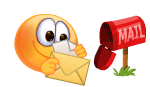






0 comments:
Post a Comment